آیا مدام با "iTunes قادر به اتصال به این iPhone نیست؟" خطای ناشناخته ای روی داده است (0xE80000A)” گفتگو در ویندوز؟ در ادامه بخوانید تا بدانید چرا این اتفاق می افتد و چه کاری می توانید برای برقراری ارتباط مناسب بین نرم افزار iTunes و iPhone خود انجام دهید.
کد خطای iTunes 0xE80000A به دلایل مختلفی می تواند هنگام اتصال iPhone به رایانه شخصی ویندوز نشان داده شود. به عنوان مثال، ممکن است یک نمونه باگ از برنامه iTunes، مجوزهای آیفون خراب یا حتی یک کابل لایتنینگ فرسوده باشد. خطای مشابهی میتواند هنگام وصل کردن iPad یا iPod touch نیز ظاهر شود.
برای رفع خطای 0xE80000A در iTunes در ویندوز 10 و 11، نکات عیبیابی زیر را دنبال کنید.
سرویس دستگاه تلفن همراه Apple را راه اندازی مجدد کنید
iTunes از یک فرآیند پسزمینه به نام «Apple Mobile Device Service» برای تعامل با دستگاههای Apple که به رایانه Windows خود متصل میشوید استفاده میکند. راه اندازی مجدد آن راهی سریع برای از بین بردن اشکالات تصادفی است که منجر به خطای 0xE80000A می شود. برای انجام این کار:

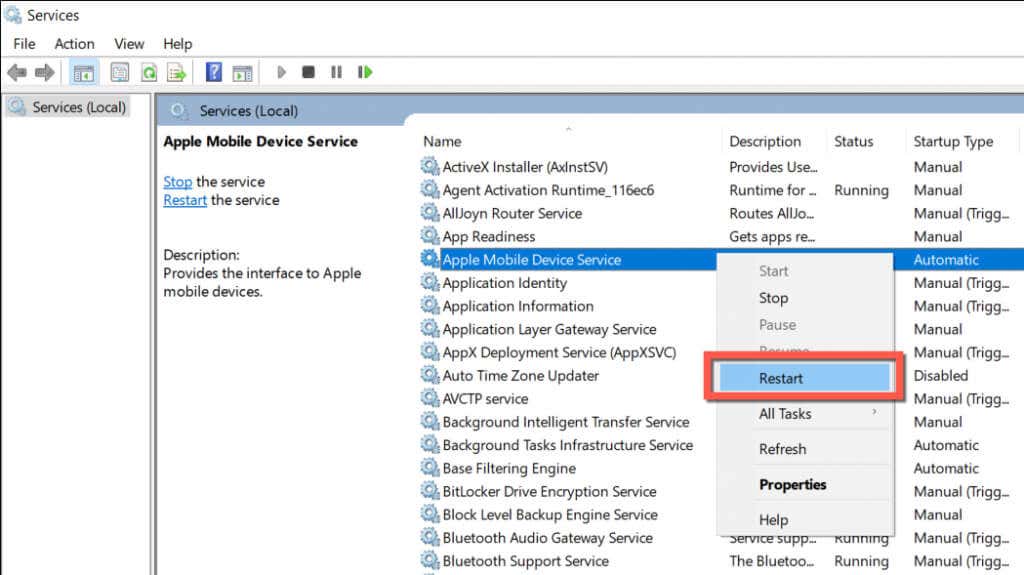
به طور کامل از iTunes خارج شوید و مجدداً راه اندازی کنید
یک راه دیگر برای رفع خطای iTunes 0xE80000A خروج اجباری و راه اندازی مجدد iTunes است. برای انجام این کار:
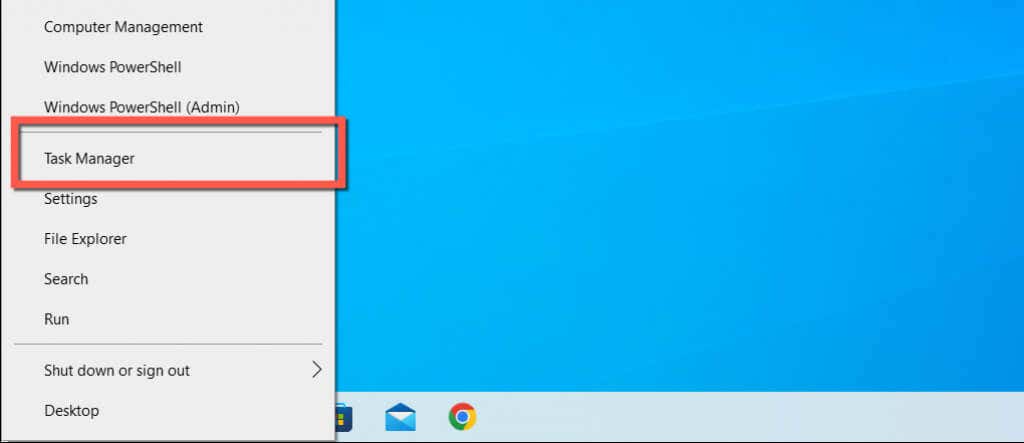
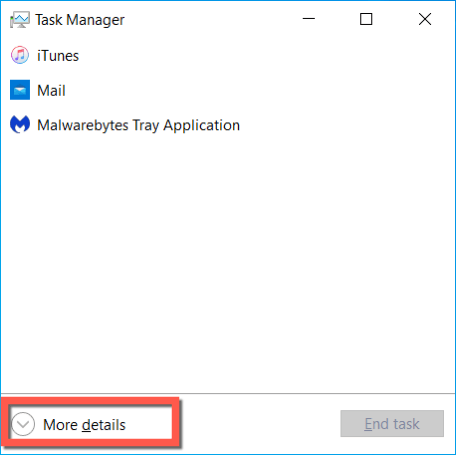
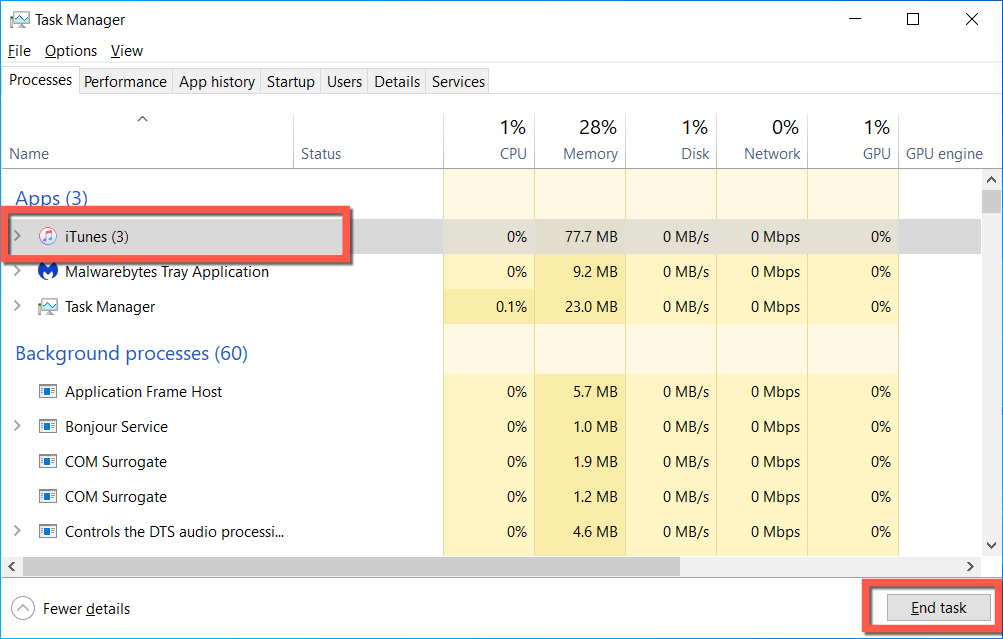
iTunes را به تنظیمات پیش فرض تعمیر کنید
اگر از نسخه Microsoft Store iTunes استفاده می کنید، سعی کنید آن را به تنظیمات پیش فرض خود بازنشانی کنید. با این حال، این ممکن است باعث شود اشکال مختلف دادهها را از دست بدهید، مانند دانلودهای Apple Music. بک آپ های آیفون شما تحت تاثیر قرار نمی گیرند. اگر می خواهید ادامه دهید:.
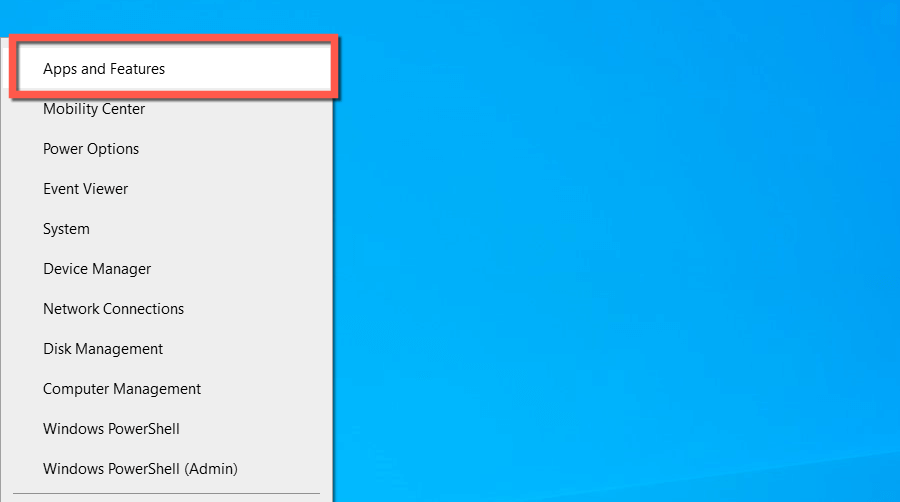
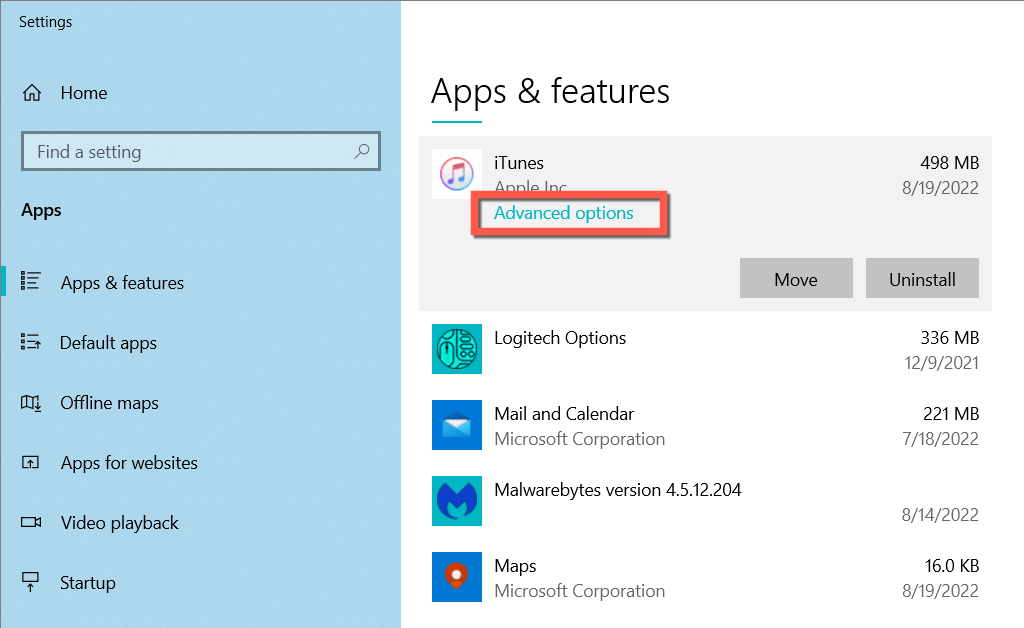
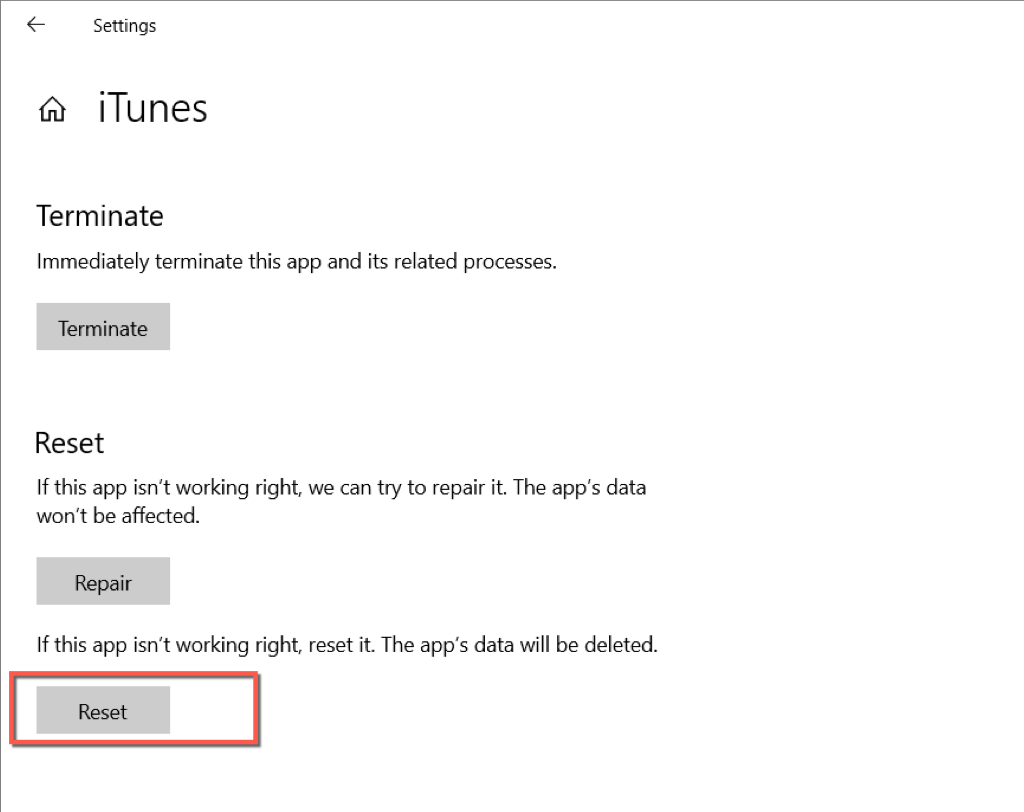
iTunes را به عنوان مدیر اجرا کنید
اجرای iTunes بهعنوان مدیر میتواند بسیاری از خطاها و سایر مشکلات برنامه را برطرف کند. برای انجام این کار، iTunes را در منوی استارتجستجو کنید واجرای<را انتخاب کنید. span>به عنوان مدیر.
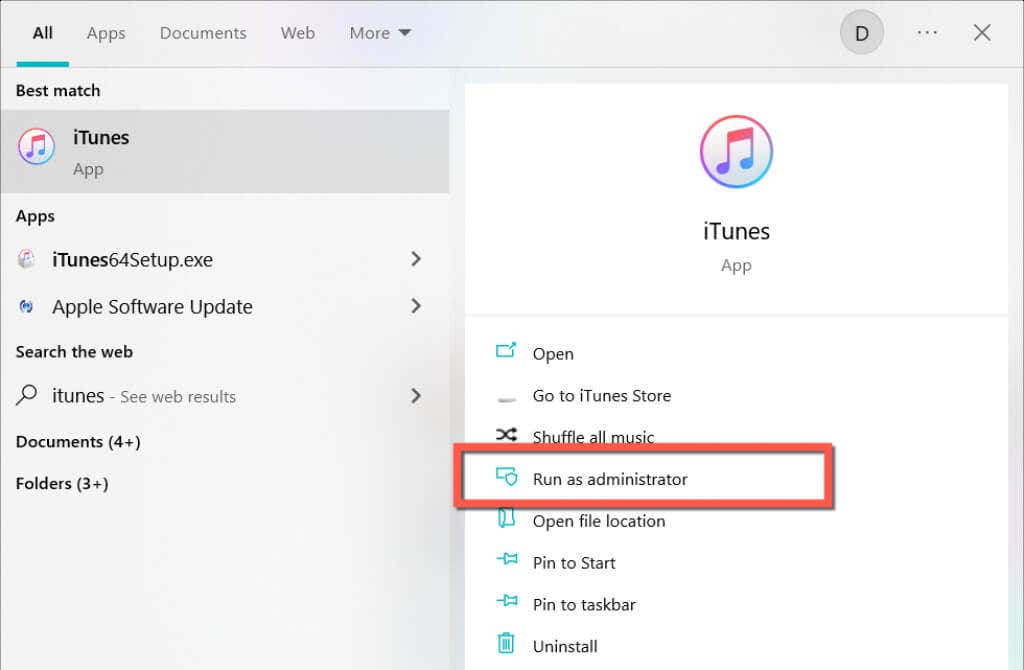
اگر خطای 0xE80000A برطرف شد، راه اندازی iTunes برای راه اندازی همیشه با امتیازات مدیریتی را در نظر بگیرید.
کامپیوتر ویندوز خود را مجددا راه اندازی کنید
اگر نکات بالا کمکی نکرد، کامپیوتر خود را مجددا راه اندازی کنید. این باید از مشکلات اتصال جزئی که مانع از برقراری ارتباط آیفون شما با iTunes می شود خلاص شود. برای انجام این کار، منوی استارترا باز کنید و روشن/خاموش>راه اندازی مجددرا انتخاب کنید.
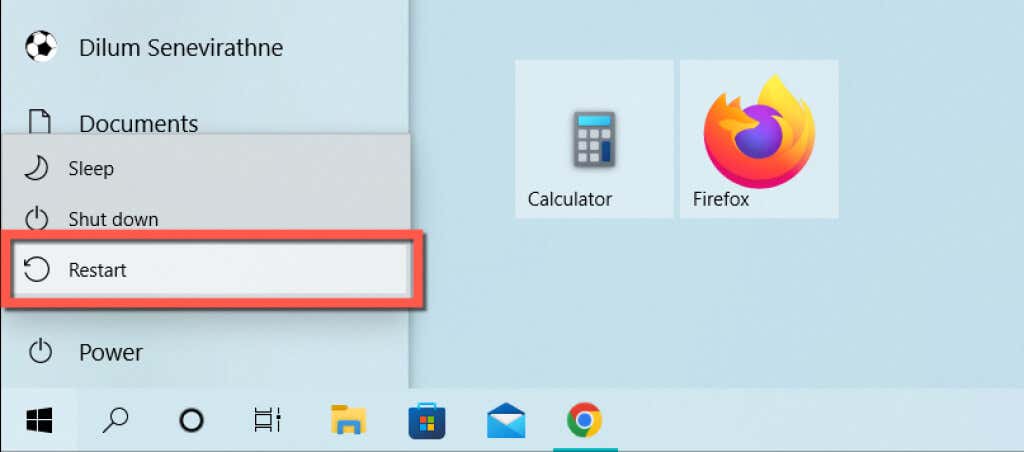
پورت ها و کابل USB را تغییر دهید
خرابی یا خرابی پورتهای USB نیز منجر به خطاهای iTunes میشود، بنابراین سعی کنید آیفون خود را به پورت دیگری در رایانه خود متصل کنید. از هابهای USB خودداری کنید زیرا انرژی کافی را در اختیار دستگاهها قرار نمیدهند و باعث مشکلات اضافی میشوند.
هنگامی که در حال انجام آن هستید، کابل لایتنینگ آیفون خود را از نزدیک بررسی کنید و مطمئن شوید که پیچ خورده، ساییده یا شکسته نیست. از یک لایتنینگ یا کابل USB شخص ثالث دارای گواهی MFi متفاوت استفاده کنید و بررسی کنید که آیا تفاوتی ایجاد می کند.

علاوه بر این، ممکن است بخواهید پورت لایتنینگ آیفون خود را از هرگونه گرد و غبار یا پرز بررسی و تمیز کنید. هوای فشرده (نازل قوطی را داخل آن نچسبانید) یا یک برس بین دندانی می تواند کمک کند.
بازنشانی پوشه Lockdown در iTunes
اگر خطای iTunes 0xe80000A ادامه داشت، نام پوشهای را که اطلاعات احراز هویت و گواهیهای امنیتی دستگاههای Apple را در رایانه شما ذخیره میکند، تغییر دهید. این امر iTunes را مجبور میکند تا یک پوشه جدید را دوباره ایجاد کند و به رد کردن مشکلات فساد کمک میکند. برای انجام این کار:
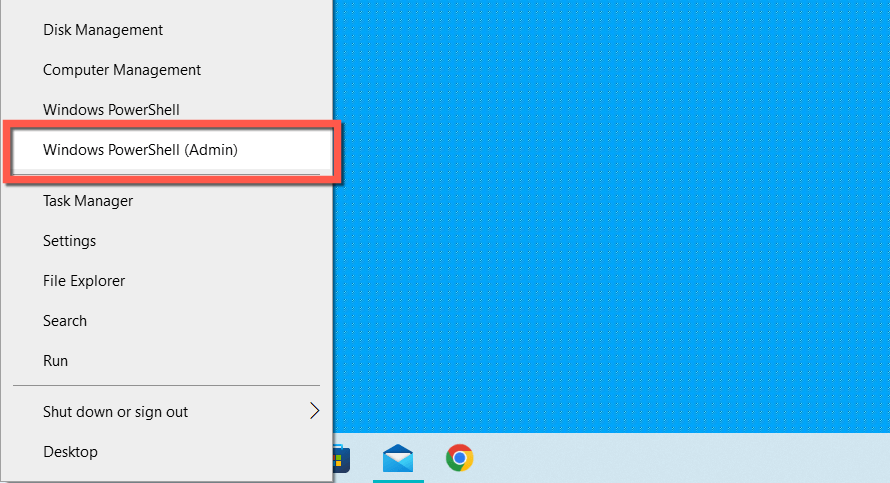
renC:\ProgramData\Apple\LockdownLockdown.old
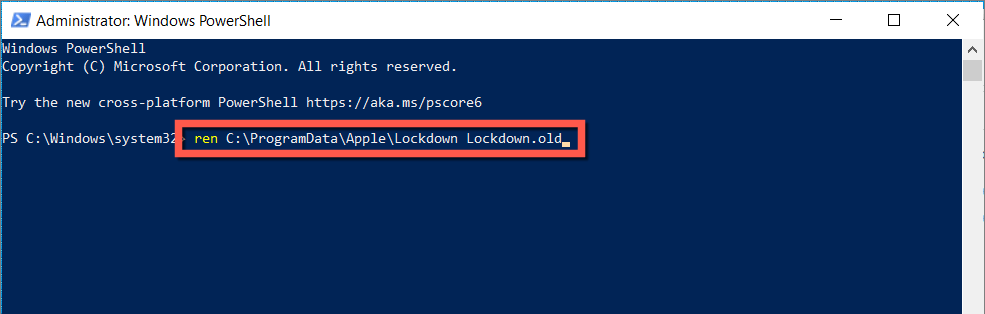
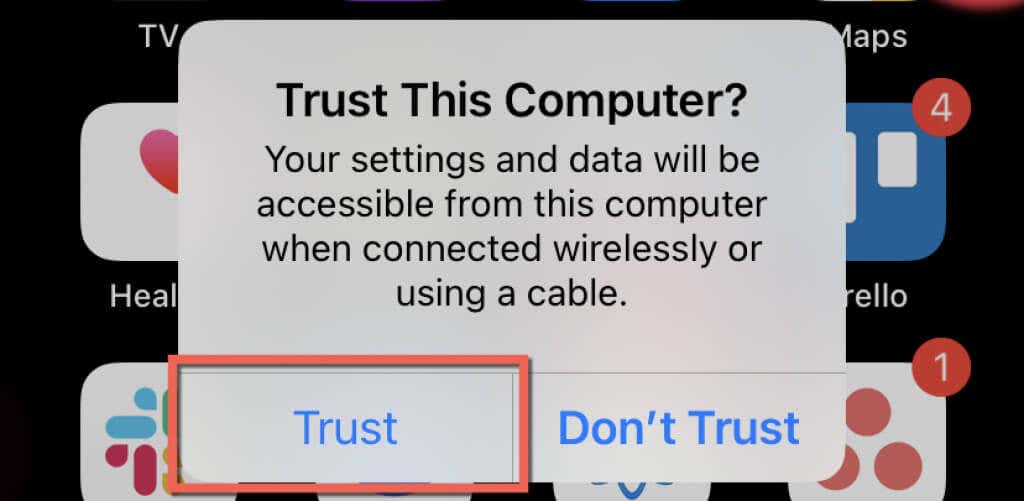
توجه: اگر بازنشانی پوشه LockDown منجر به خطای iTunes 0xE8000003 شد، دوباره به بخش مربوطه در بالا مراجعه کرده و iTunes را بازنشانی کنید. اگر از نسخه غیر مایکروسافت استور iTunes استفاده میکنید، باید برنامه را مجدداً نصب کنید (در ادامه در مورد آن بیشتر توضیح میدهید).
تنظیمات مکان و حریم خصوصی را بازنشانی کنید
مجوزهای اعتماد منسوخ در iOS همچنین منجر به خطای 0xE80000A iTunes می شود. برای پاک کردن آنها:
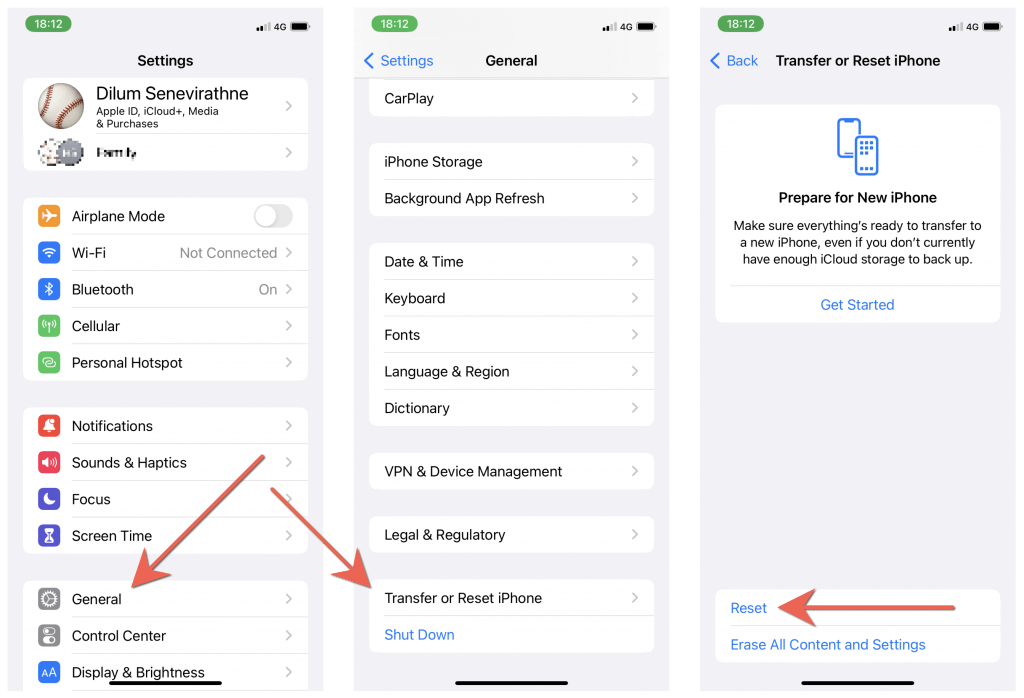
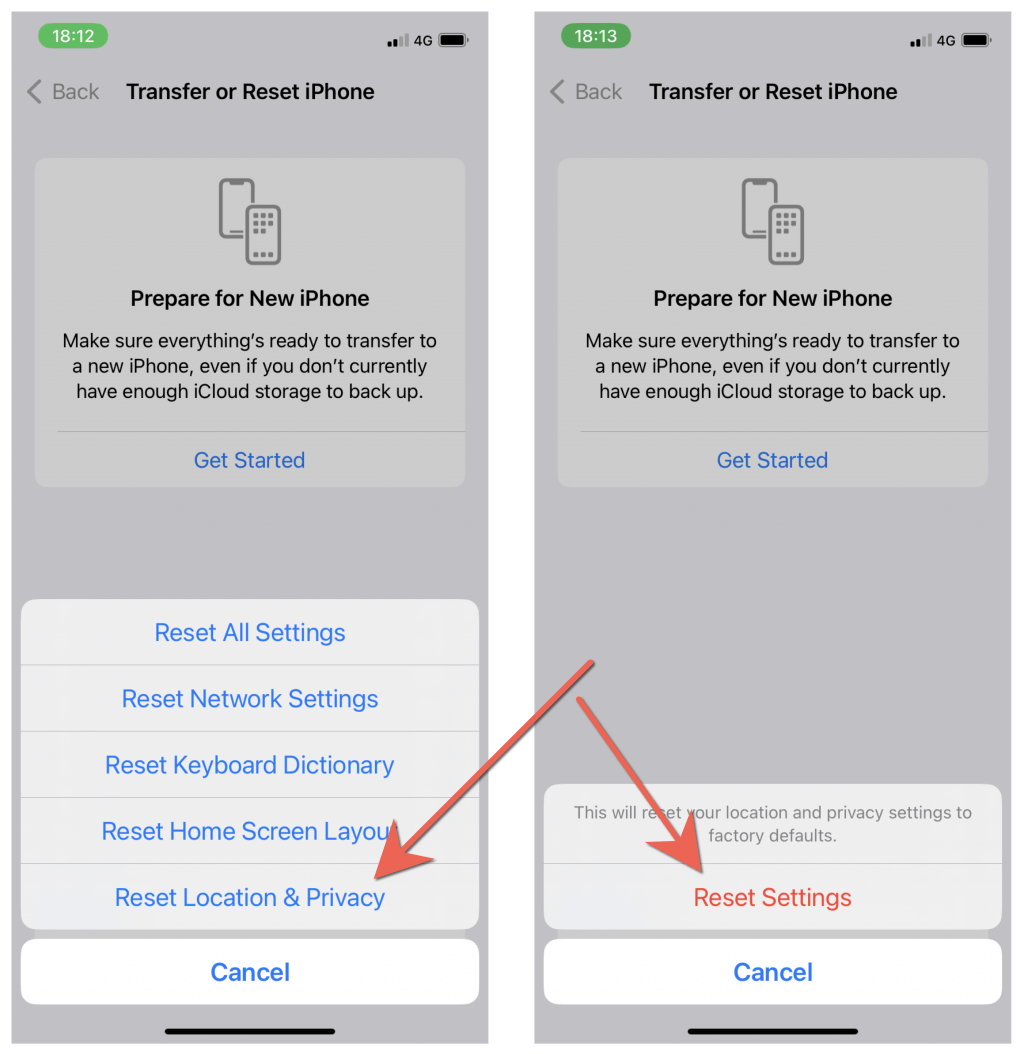
نرم افزار آنتی ویروس شخص ثالث را غیرفعال کنید
اگر نرمافزار امنیتی شخص ثالثی را روی رایانهتان نصب کردهاید، برای مدت کوتاهی تمام حفاظت را متوقف کنید و بررسی کنید که آیا این به iTunes کمک میکند تا به iPhone شما متصل شود. اگر بله، باید از لیست مجاز برنامه استفاده کنید تا از علامت گذاری iTunes به عنوان یک تهدید امنیتی جلوگیری کنید.
بهروزرسانی به آخرین نسخه iTunes
بهروزرسانی iTunes به آخرین نسخهاش بهترین راه برای رفع اشکالات، اشکالات و ناسازگاریهای مداوم است که منجر به خطای 0XE80000A میشود. این فرآیند بسته به اینکه از فروشگاه مایکروسافت یا نسخه استاندارد iTunes استفاده میکنید، متفاوت است.
نسخه فروشگاه مایکروسافت آیتونز را به روز کنید
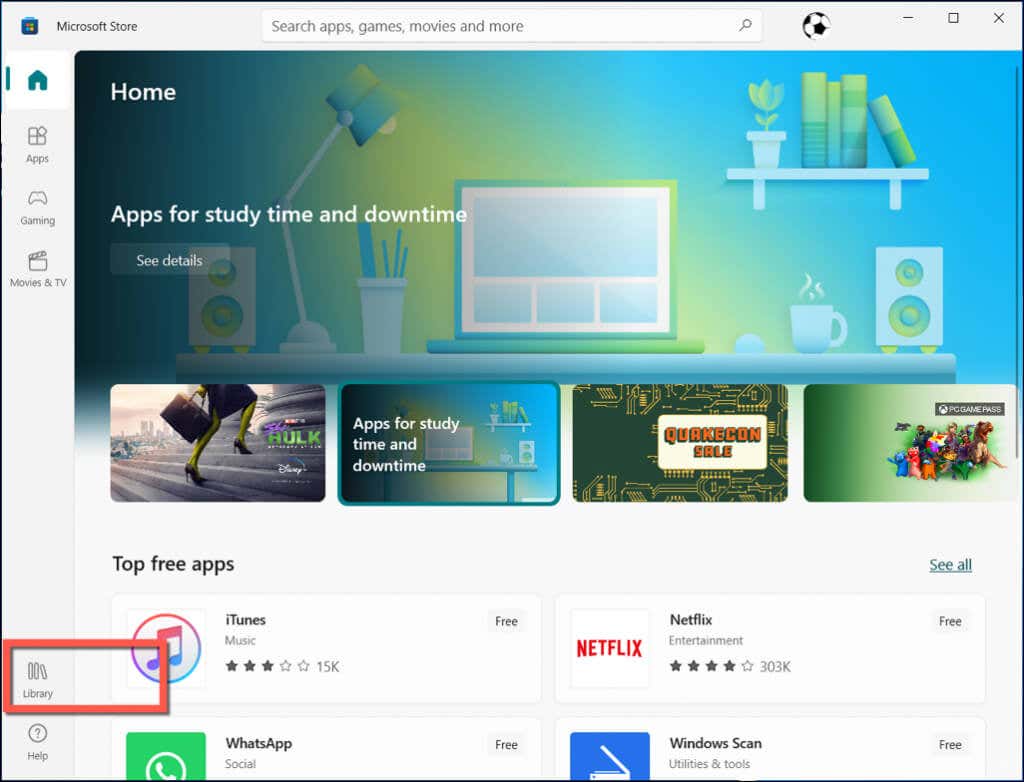
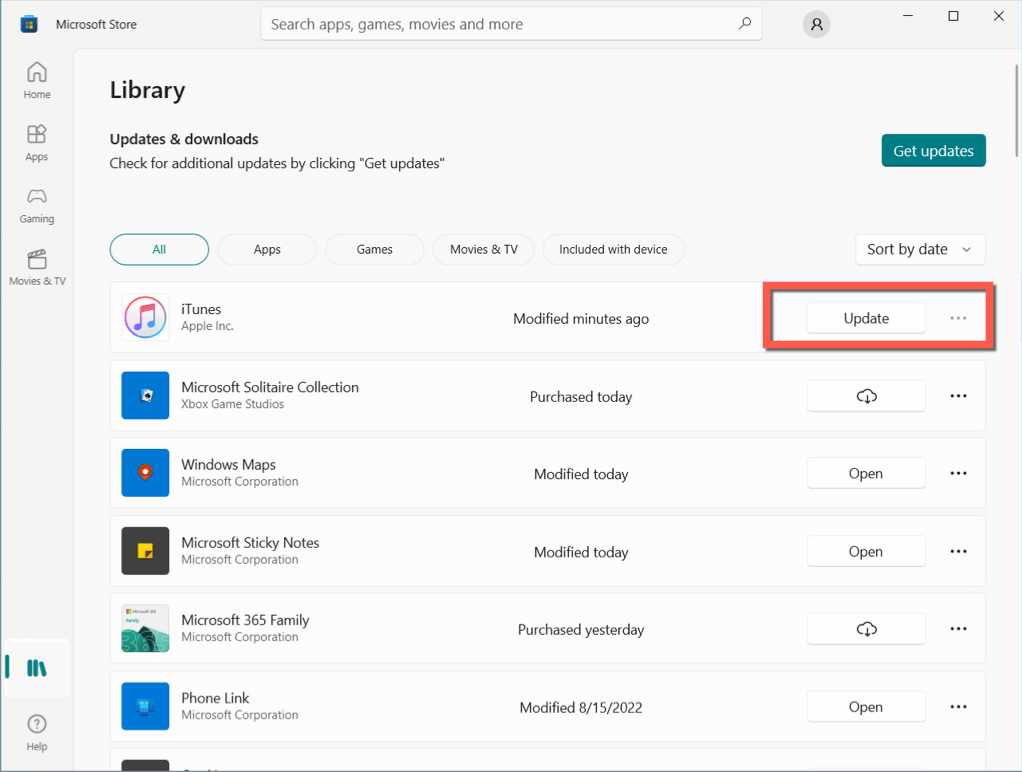
نسخه استاندارد iTunes را به روز کنید
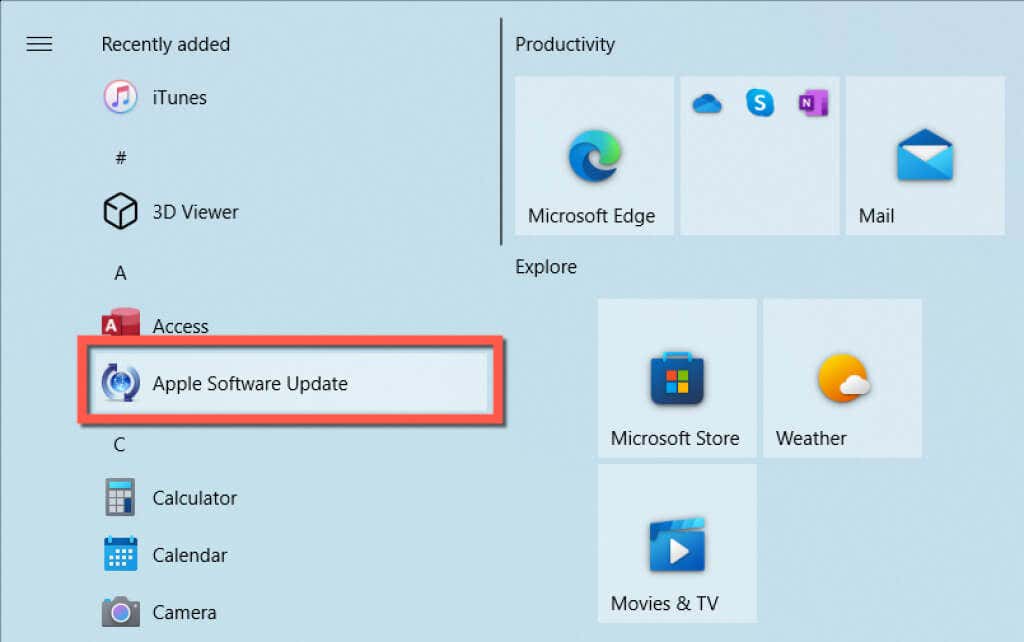
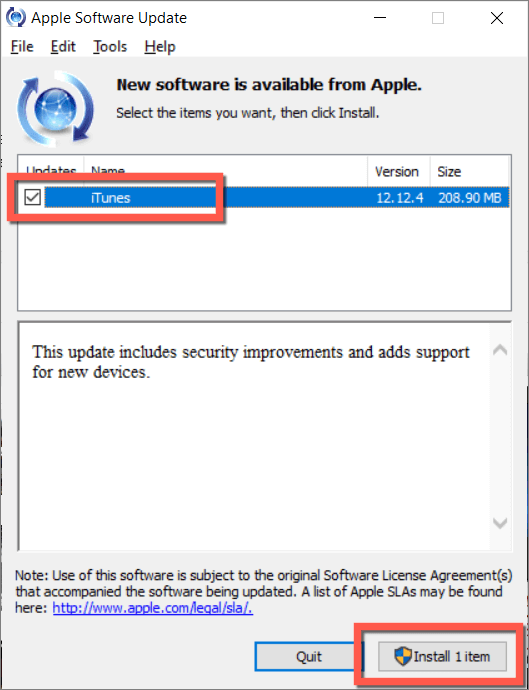
ویندوز و iOS را به روز کنید
با نصب آخرین بهروزرسانیهای سیستم عامل Windows و iOS ادامه دهید.
ویندوز را به روز کنید
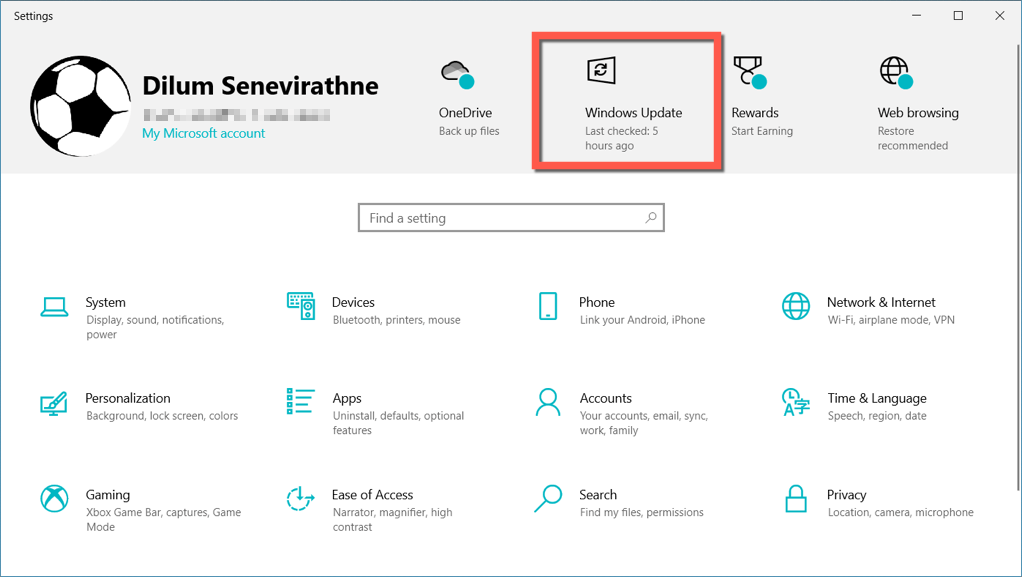
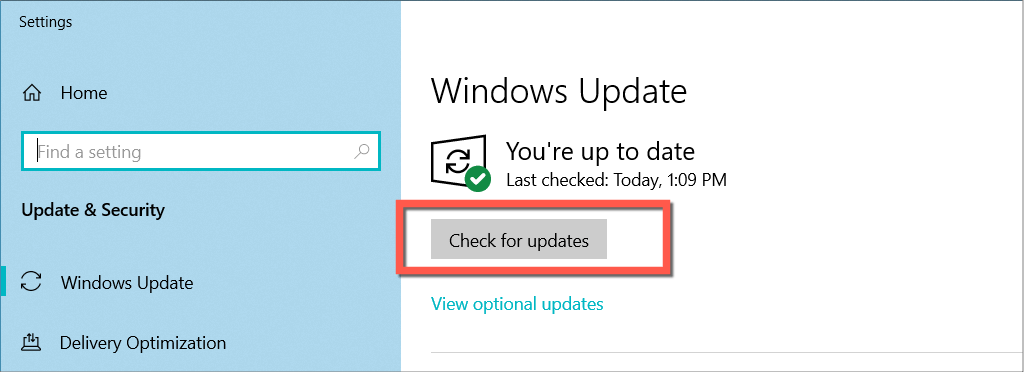
توجه: گزینه مشاهده بهروزرسانیهای اختیاریرا انتخاب کنید، بهروزرسانیهای درایوررا گسترش دهید و هرگونه بهروزرسانی درایور دستگاه تلفن همراه معلق را نصب کنید.
iOS را به روز کنید
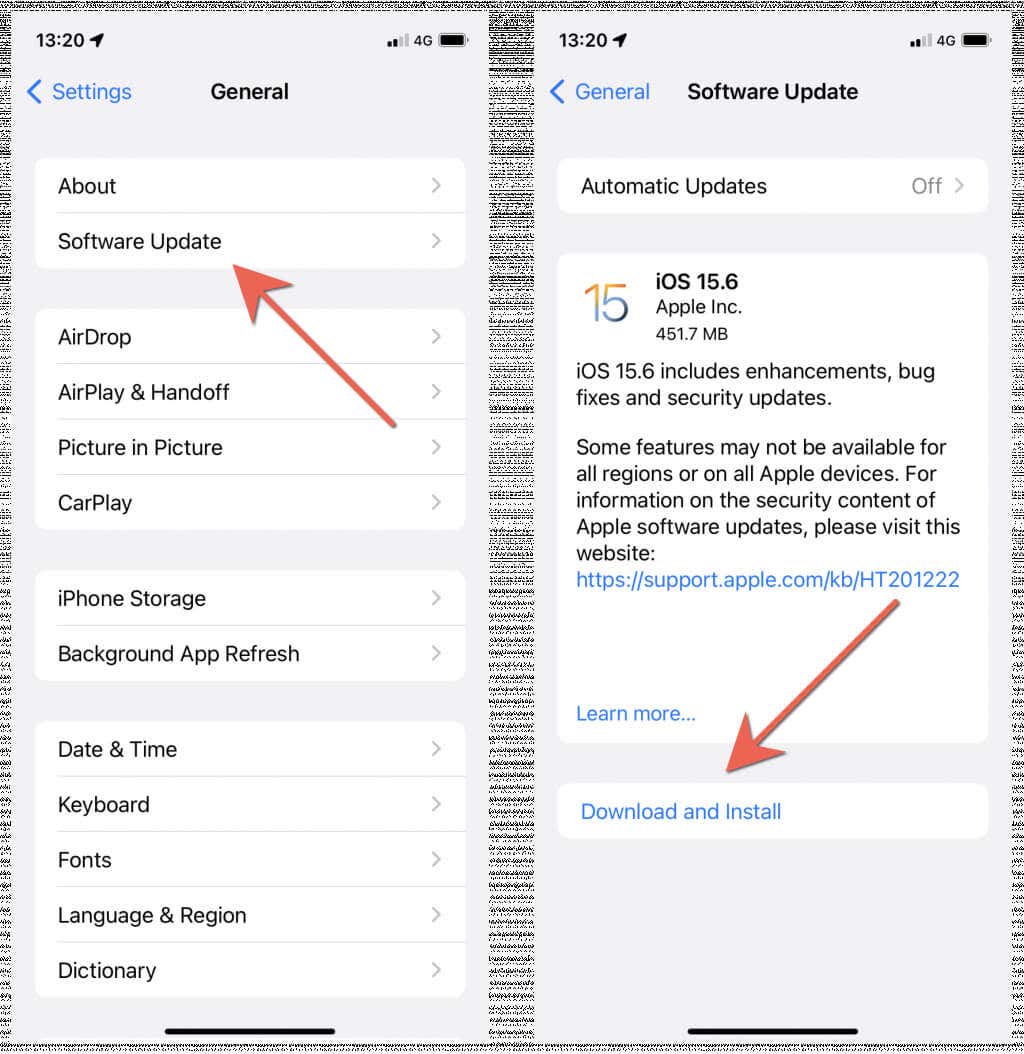
آیتونز را حذف و دوباره نصب کنید
اگر هیچ یک از راه حل های بالا کمکی نکرد، ممکن است با نصب خرابی iTunes روبرو باشید که فقط نصب مجدد برنامه می تواند آن را برطرف کند. در طول این فرآیند هیچ نسخه پشتیبان آیفون را از دست نخواهید داد.
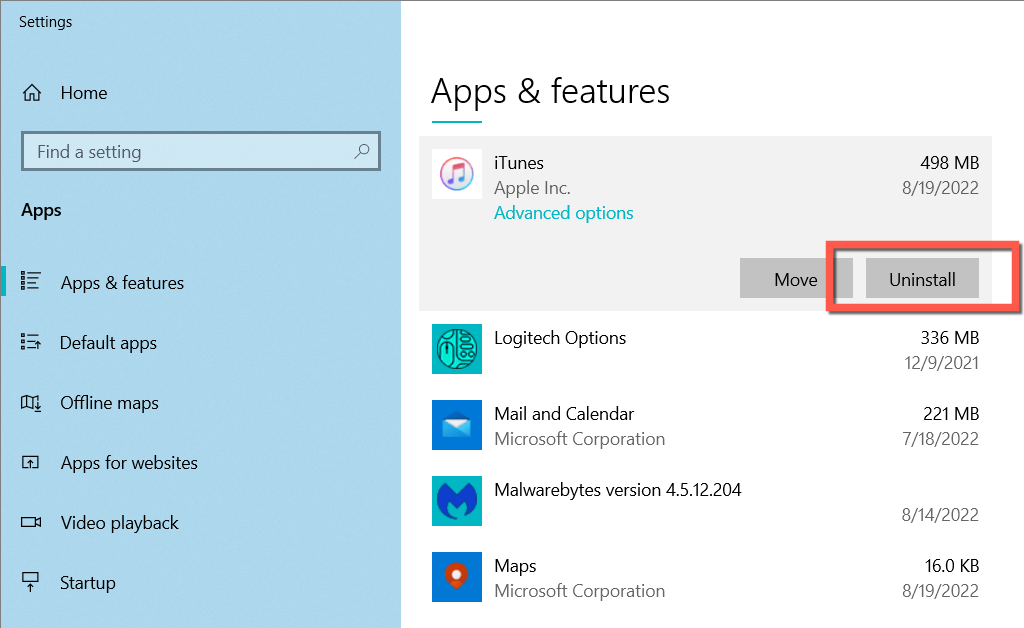
خطای iTunes 0xE80000A رفع شد
با وجود ماهیت رمزآلود، خطای iTunes 0xE80000A نسبتاً ساده حل می شود. فقط کافی است راه حل های بالا را انجام دهید و باید بتوانید آیفون خود را با موفقیت به رایانه شخصی خود متصل کنید. همچنین، iTunes، Windows و iOS را به روز نگه دارید تا احتمال بروز خطاهای مشابه را در آینده به حداقل برسانید..
.